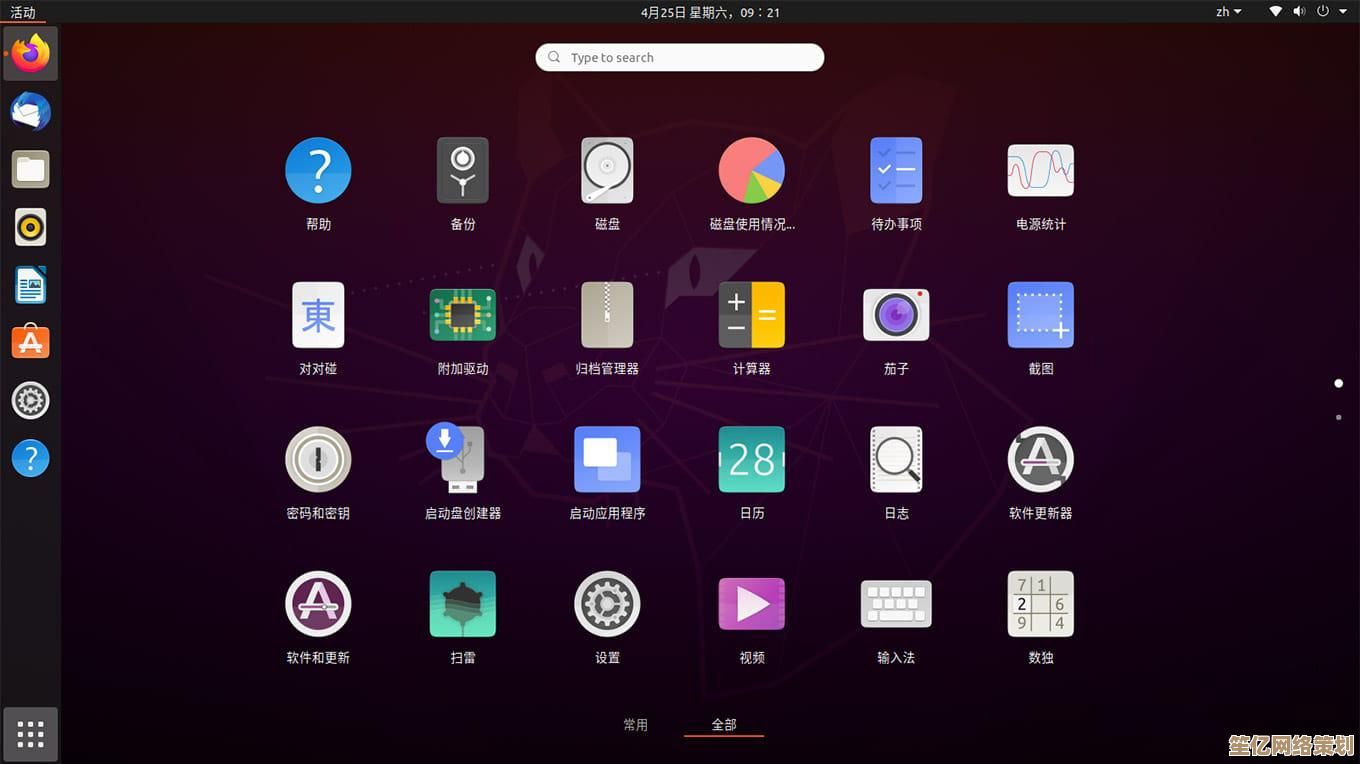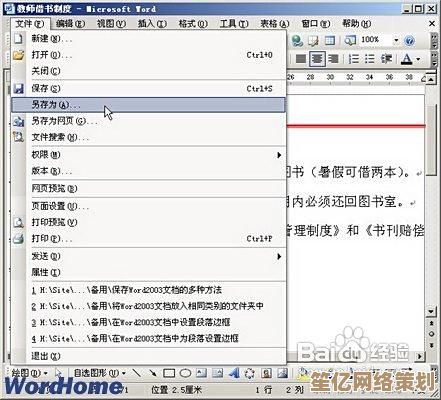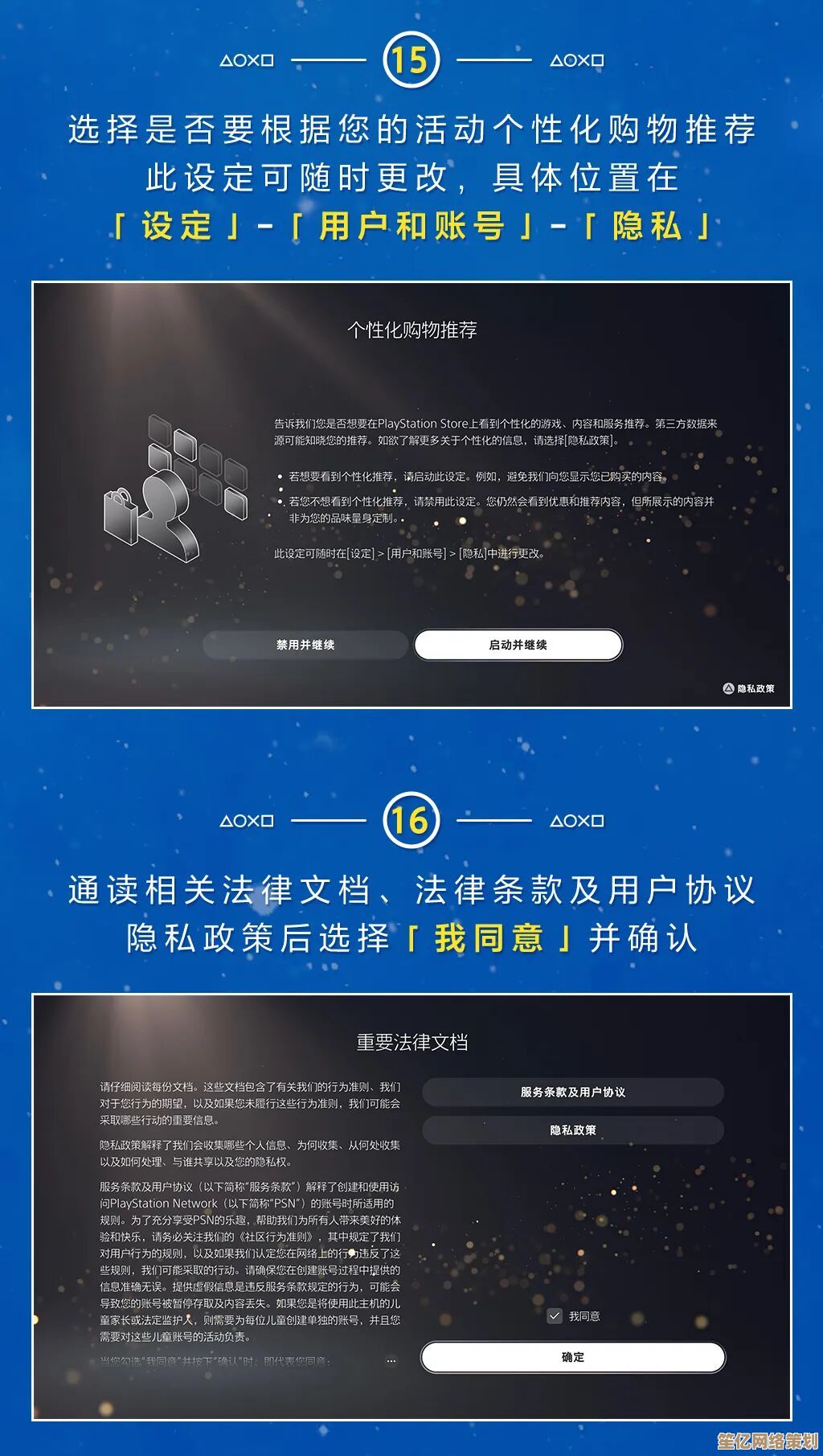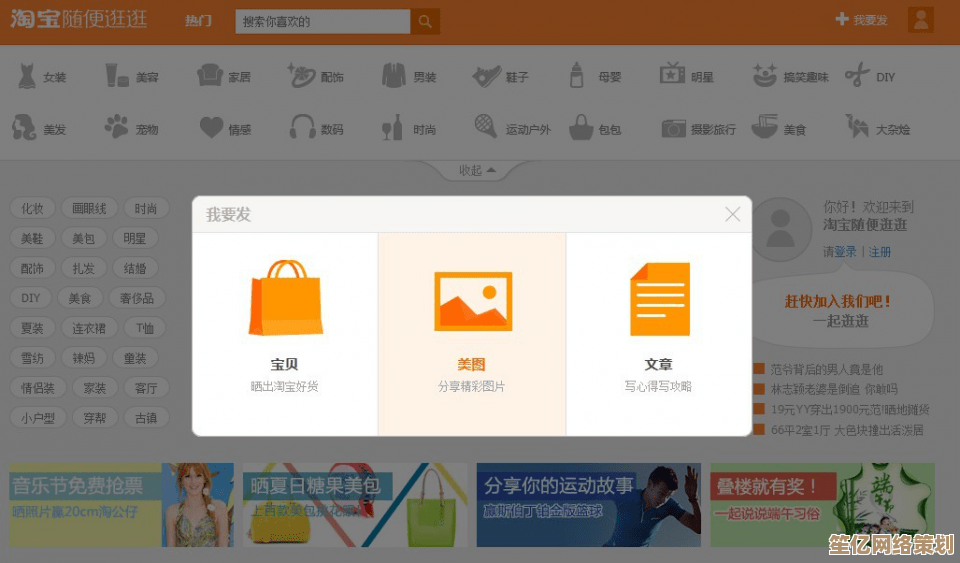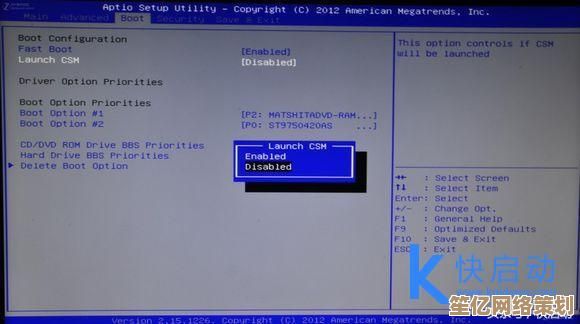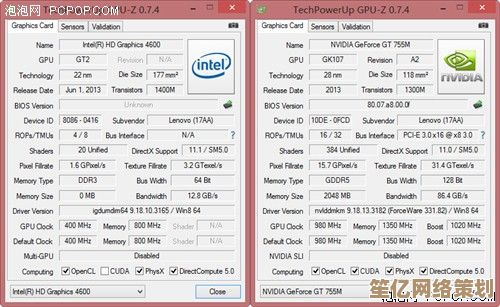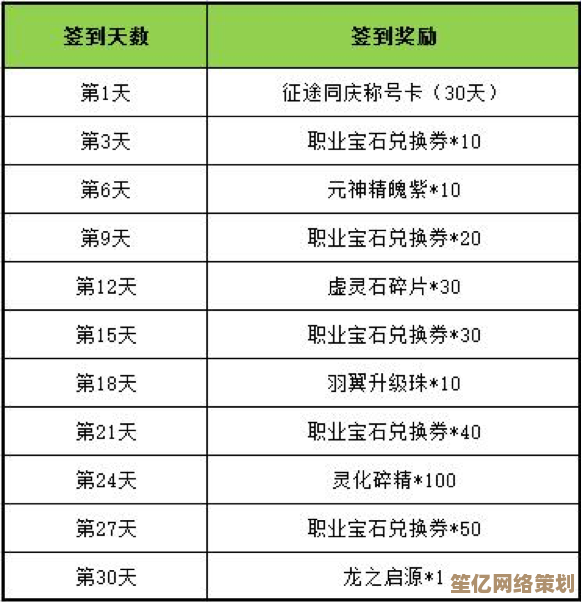Win11桌面图标文字隐藏技巧:让界面更简洁美观
- 问答
- 2025-09-30 10:46:17
- 2
Win11桌面图标文字隐藏技巧:让界面更简洁美观
我的桌面,坦白说,曾经像个混乱的告示板,工作文档、临时截图、下载的安装包、还有那堆永远舍不得删的“可能有用”的文件夹…它们挤在一起,每个图标底下还固执地顶着一行或长或短的说明文字——“新建文本文档.txt”、“最终版_修改版_最终确认版.docx”、“截图2023-10-15 下午3点27分01秒.png”…密密麻麻,看得我眼睛发胀,每次想找个文件,都得眯着眼在文字丛林里搜寻图标轮廓,效率低得让人烦躁。
直到某个同样被桌面文字逼疯的下午,我无意间在某个小众论坛的角落,瞥见一个标题:“让Win11桌面瞬间清爽!隐藏图标文字大法”,点进去,方法简单得近乎荒谬——原来只需要在重命名图标时,按住 Alt 键,然后在小键盘区域输入 255(注意!必须是小键盘的数字键,笔记本用户可能需要开启 Num Lock 或使用 Fn 键组合),最后回车确认,那个碍眼的文件名,竟然真的凭空消失了!只留下一个干干净净的图标悬浮在桌面上。
具体操作步骤(请务必按顺序):
- 选中目标图标: 鼠标左键单击你想要隐藏文字的文件、文件夹或快捷方式图标。
- 进入重命名状态:
- 选中后,直接按键盘上的
F2键。 - 选中后,稍等片刻(避免双击打开),再单击一次图标名称(不是图标本身)。
- 右键单击图标,选择菜单中的“重命名”。
- 选中后,直接按键盘上的
- 输入“隐形”字符:
- 确保光标在文件名输入框内闪烁。
- 关键一步: 按住键盘左侧的
Alt键不放。 - 在数字小键盘上(NumPad),依次按
2,5,5。 (笔记本用户注意:如果键盘没有独立小键盘,通常需要先开启 Num Lock,然后使用 Fn 键配合带有小数字标记的按键,如 J/K/L/U/I/O 等来输入数字,如果不行,可能需要外接键盘或尝试其他方法)。 - 松开
Alt键。 你会发现文件名输入框里似乎什么都没有(或者可能有一个非常小的空格点)。
- 确认完成: 按键盘上的
Enter回车键,完成!图标下方的文字瞬间消失。
效果与注意事项:
- 清爽! 应用后,目标图标下方的文字标签完全消失,只留下图标本身,桌面视觉干扰大大减少,瞬间整洁。
- 识别靠图标: 隐藏文字后,识别文件完全依赖图标本身,对于系统图标(如“此电脑”、“回收站”)或常用软件快捷方式(如 Chrome 的彩色球、微信的绿色图标)问题不大,但对于自定义文件夹或特定文档,请务必使用清晰、易辨别的图标,否则你可能会陷入“这个蓝色文件夹到底是放合同的还是放照片的?”的困惑,我个人强烈建议只对图标特征极其鲜明的项目使用此技巧。
- 批量操作? 可以!按住
Ctrl键,依次点击选中多个你想“隐形”的图标,然后按F2重命名,输入一次Alt+255后回车,所有选中的图标名称会同时被清空(它们会共享同一个“空”名字),但同样,请谨慎,避免批量隐藏后集体“失忆”。 - 恢复显示: 想找回名字?太简单了,选中那个“无名”图标,按
F2重命名,直接输入你想要的文字(重要合同”),回车即可,它又“有名有姓”了。
自从掌握了这个“隐形术”,我的桌面终于能喘口气了,我把几个高频使用的软件快捷方式(浏览器、音乐播放器、代码编辑器)和两个图标迥异的常用项目文件夹(一个用黄色文件夹图标放工作资料,一个用蓝色云朵图标放灵感收集)的文字隐藏掉,现在桌面下方区域清爽得不可思议,目光所及只有简洁的图标阵列,找东西反而更快了——因为视觉噪音消失了,注意力能真正聚焦在图形标识上,天呐,早几年知道这招该多好!
这招不是万灵药,我绝不会用它去隐藏“2024年度预算草案.xlsx”这种名字本身就至关重要的文件图标——那简直是自找麻烦,它更像是一种桌面“微整形”,针对那些图标本身足够传达信息、文字纯属冗余的“钉子户”,效果嘛,谁用谁知道,不过我家猫似乎不太在意,它依然喜欢在我工作时精准地踩在任务栏的时钟上…呃,也许它也想隐藏点啥?
(桌面终于清爽了,虽然猫主子依然坚持在任务栏上留下它的爪印…)

本文由盈壮于2025-09-30发表在笙亿网络策划,如有疑问,请联系我们。
本文链接:http://waw.haoid.cn/wenda/14712.html